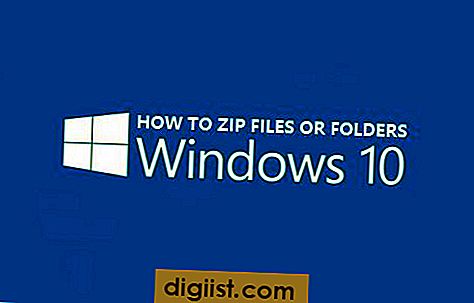Ve výchozím nastavení je základna v počítači Mac umístěna ve spodní části obrazovky. Podle vašeho výběru však můžete změnit pozici doku v systému Mac na levou nebo pravou stranu obrazovky.

Změňte pozici doku v systému Mac
Zatímco většina uživatelů počítačů Mac je zvyklá vidět Dock nacházející se ve spodní části obrazovky, existuje několik uživatelů, kteří by chtěli Dock vidět na levé straně obrazovky, mimo viditelně viditelné místo ve spodní části obrazovky.
Jednou věcí, na kterou je třeba pamatovat, je to, že velikost ikon aplikace je větší, když je Dock umístěn ve své výchozí dolní poloze. V závislosti na obrazovce se může stát, že při změně polohy doku na levou nebo pravou stranu obrazovky dojde k významnému snížení velikosti ikon aplikace.
Změňte pozici doku v systému Mac pomocí systémových předvoleb
Podle níže uvedených kroků změňte pozici doku v počítači Mac pomocí nabídky Systémové předvolby.
1. Klepněte na logo Apple v horním panelu nabídek na počítači Mac a poté v rozevírací nabídce klepněte na položku Předvolby systému….

2. Na obrazovce Předvolby systému klikněte na možnost Dok.

3. Na další obrazovce uvidíte položku Pozice na obrazovce ve výchozím nastavení nastavena na Dolní.

4. Chcete-li změnit polohu doku, stačí kliknout vlevo nebo vpravo, podle toho, která pozice doku vám vyhovuje (viz obrázek výše)
Rychlý způsob změny polohy doku v systému Mac
Rychlý způsob, jak změnit pozici doku v počítači Mac, je klepnutí pravým tlačítkem na řádek doku, který odděluje aplikace od koše.
1. Klikněte pravým tlačítkem myši na řádek Dock (viz obrázek níže)

2. Poté najeďte myší na položku Pozice na obrazovce a poté vyberte možnost Vlevo nebo Vpravo, podle toho, zda chcete umístit dok do levé nebo pravé části obrazovky (viz obrázek níže).

3. Kdykoli můžete změnit polohu doku na výchozí spodní polohu kliknutím pravým tlačítkem myši na panel doku a výběrem dolní polohy v zobrazené nabídce.

Změňte polohu doku přetažením myší
Můžete také rychle změnit polohu doku na počítači Mac jednoduše přetažením doku z obvyklé dolní polohy na pravou nebo levou část obrazovky.
1. Stiskněte a podržte klávesu Shift na klávesnici počítače Mac
2. Poté klikněte a přidržte myš na Dock Line a jednoduše přetáhněte Dock na levou nebo pravou stranu obrazovky.

Tento způsob změny polohy doku je užitečný v případě, že potřebujete dok na pravé nebo levé straně obrazovky pouze pro specifické aplikace. Po dokončení aplikace můžete Dock rychle přetáhnout zpět do výchozí spodní polohy.